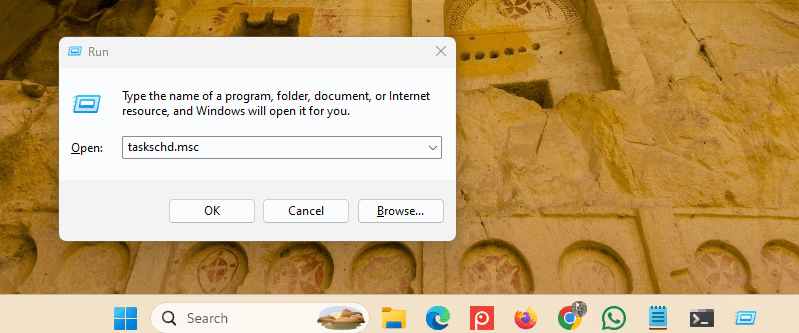Ver senhas de Wi‑Fi salvas no Android


Este guia mostra, em passos simples, como visualizar senhas de Wi‑Fi que o seu telemóvel Android já guardou. Inclui um método sem root (Android 10+) e um método com acesso root, além de alternativas, precauções e um pequeno quadro de decisão para escolher o método certo.
O que muda entre versões do Android
Definição rápida: a partir do Android 10 (lançado em 2019) a Google adicionou um recurso nativo para partilhar redes por QR; em versões anteriores as credenciais ficam guardadas em ficheiros do sistema que exigem permissões elevadas para ler.
Importante: não altere ficheiros de sistema sem saber o que faz. Modificações podem quebrar a conectividade Wi‑Fi ou expor a sua rede.
Método 1: Aceder à senha sem root em Android 10 ou superior
- Abra Configurações → Rede e internet → Wi‑Fi.
- Toque em Redes salvas para ver a lista de redes que o aparelho lembra.
- Toque na rede desejada.
- Toque em Compartilhar. Será pedida autenticação (impressão digital, PIN ou palavra‑passe do dispositivo).
- Após a autenticação, aparecerá um código QR. Abaixo do QR normalmente a senha é exibida em texto legível.
Você pode:
- Escanear esse QR com outro telemóvel para conectar‑se imediatamente.
- Anotar a senha e introduzi‑la manualmente noutro dispositivo.
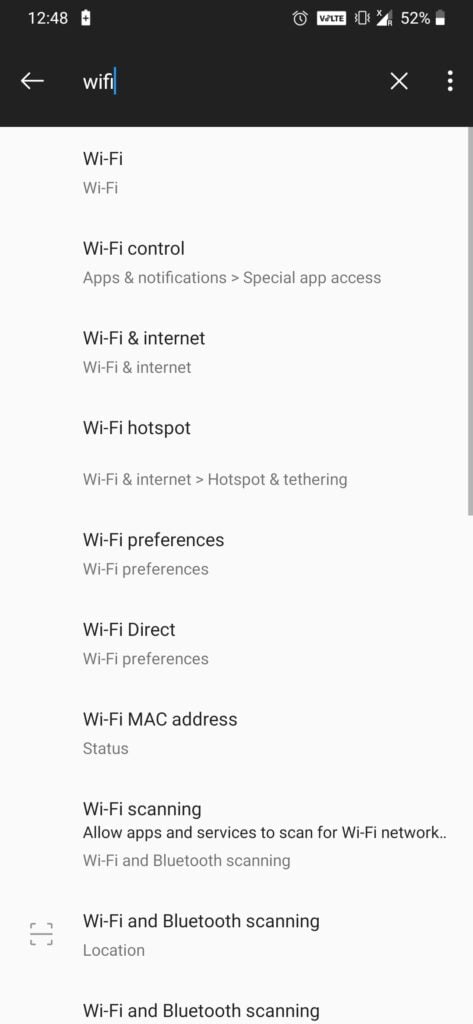
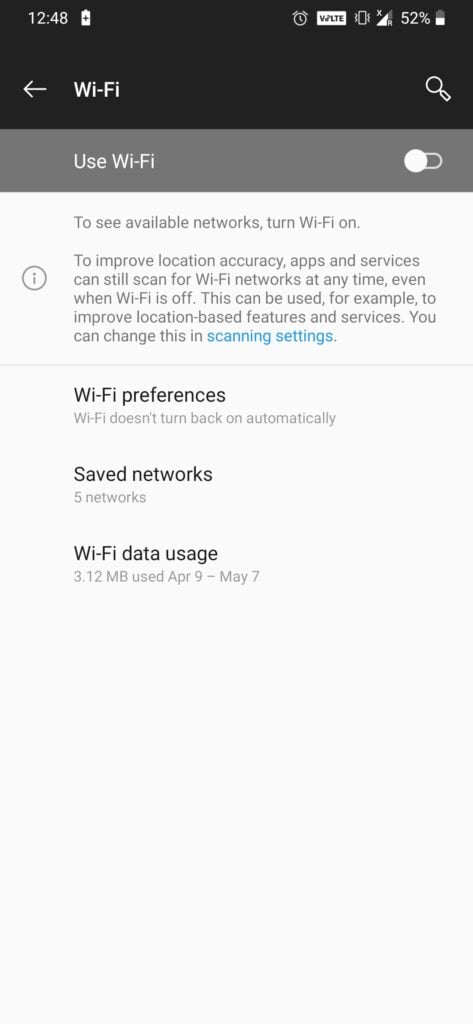
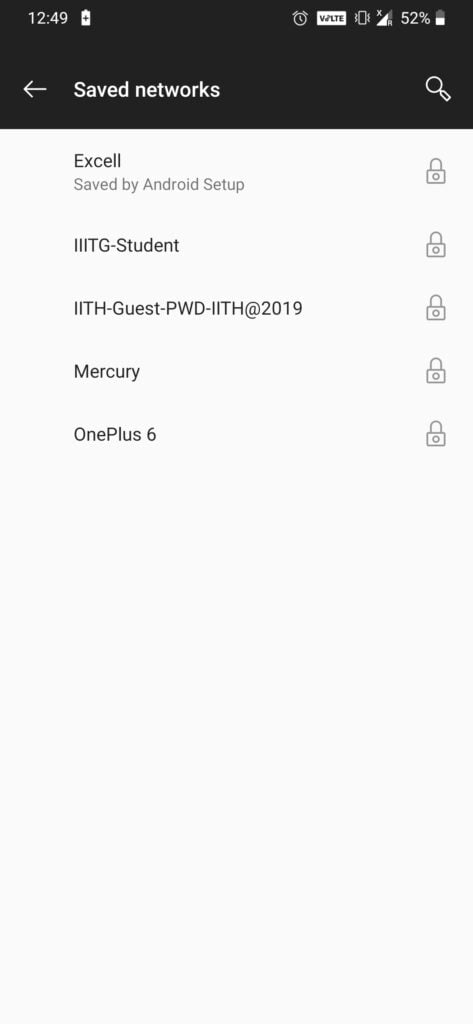
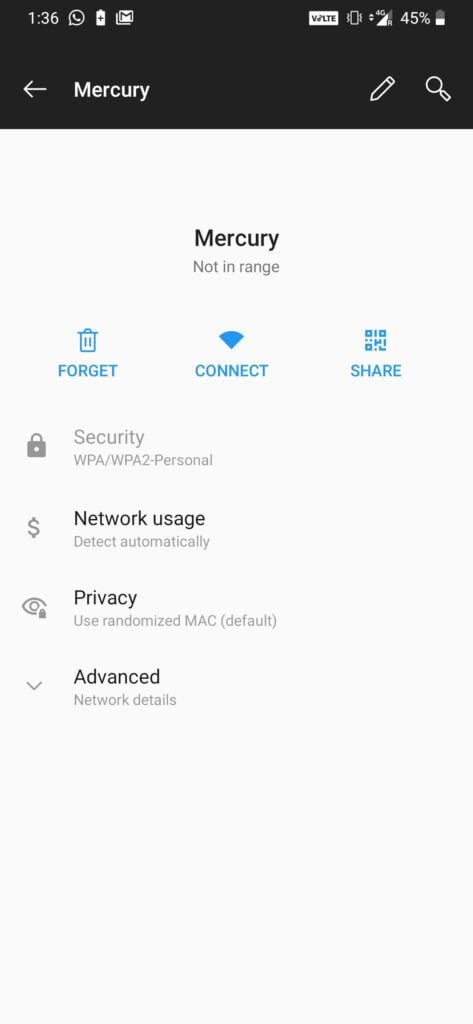
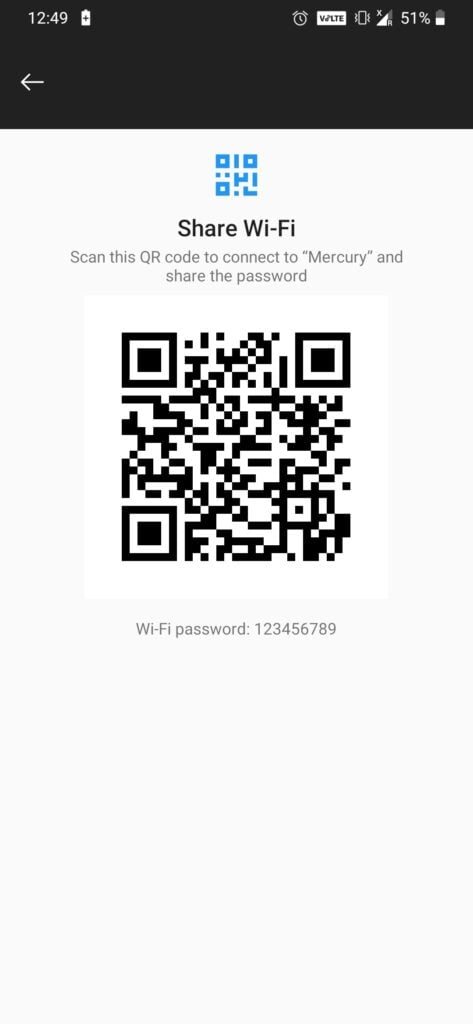
Nota: os rótulos exatos podem variar conforme a interface do fabricante (por exemplo, Configurações → Conexões → Wi‑Fi em algumas ROMs). Procure por termos como “Redes salvas”, “Gerenciar redes” ou “Compartilhar”.
Método 2: Usar acesso root para ler ficheiros do sistema
Aviso importante: este método exige root e um gestor de ficheiros com privilégios de root. Fazer alterações no ficheiro abaixo pode causar perda de conectividade. Apenas leia o ficheiro — não o edite.
- Instale um gestor de ficheiros que suporte root (por exemplo, ES File Explorer ou outra alternativa confiável). Baixe sempre de fontes oficiais.
- Abra o gestor e ative as opções de root dentro das definições do aplicativo (por exemplo, Root Explorer e Up to root). Conceda permissão de superusuário quando solicitada.
- Navegue para o sistema de ficheiros: /data/misc/wifi/
- Abra o ficheiro wpa_supplicant.conf com o visualizador de texto do gestor.
- Procure entradas que comecem por network={. Cada bloco normalmente contém ssid=”NOME_DA_REDE” e psk=”SUA_SENHA”.
- Anote a senha e feche o ficheiro sem guardar alterações.
Exemplo do que procurar dentro do ficheiro (não edite):
network={ ssid=”ExemploRede” psk=”minhaSenha123” key_mgmt=WPA-PSK }
Aviso de segurança: não partilhe este ficheiro nem copie‑o para locais inseguros. Se o seu aparelho tiver root, apps maliciosos podem ler o mesmo ficheiro com maior facilidade.
Alternativas e quando cada método falha
- Se o seu Android for mais antigo e não tiver root, o método 1 não existe: use o administrador do router (aceda ao IP do router) para ver ou redefinir a senha.
- Se não tiver acesso ao router e o aparelho não estiver com root, peça ao administrador da rede para partilhar a senha.
- Se o fabricante removeu a opção de partilha por QR na interface, atualize o sistema ou procure nas definições avançadas de Wi‑Fi.
Quadro de decisão rápido
flowchart TD
A[Precisa ver uma senha de Wi‑Fi] --> B{O seu Android é 10+?}
B -- Sim --> C[Use Configurações → Rede e internet → Redes salvas → Compartilhar]
B -- Não --> D{Tem root no aparelho?}
D -- Sim --> E[Use gestor de ficheiros com root e leia /data/misc/wifi/wpa_supplicant.conf]
D -- Não --> F[Aceda ao router ou peça a senha ao administrador]Princípios e heurísticas rápidas
- Mental model simples: instalações Android guardam credenciais localmente; versões modernas expõem forma segura via QR, versões antigas guardam em ficheiro do sistema.
- Heurística de segurança: só revele senhas a dispositivos e pessoas em quem confia; prefira métodos que exigem autenticação do dispositivo (metodo 1).
Checagens de papel (role‑based checklists)
Utilizador comum:
- Verifique se o telemóvel está atualizado.
- Abaixe em Configurações → Rede e internet → Redes salvas.
- Use Compartilhar e autentique‑se.
Power user / Entusiasta:
- Se tiver root, faça um backup antes de qualquer ação.
- Leia apenas /data/misc/wifi/wpa_supplicant.conf; não edite.
- Proteja o ficheiro e não o copie para locais públicos.
Administrador de rede:
- Se perder a senha do router, aceda à interface web do router com credenciais administrativas.
- Considere configurar WPS desabilitado e usar senhas fortes.
Segurança e privacidade
- Nunca partilhe a senha com desconhecidos.
- Se o seu telemóvel estiver com root, apps maliciosos podem ler senhas guardadas; minimizar o número de apps com acesso root.
- Em ambientes regulados, trate credenciais como dados sensíveis e aplique políticas de rotação de senha quando necessário.
Mini metodologia para recuperar uma senha perdida rapidamente
- Verifique o método 1 (Configurações → Redes salvas → Compartilhar).
- Se falhar, confirme versão Android: Configurações → Sistema → Sobre o telefone → Versão do Android.
- Se versão <10 e não tiver root, aceda ao router ou peça autoridade responsável.
- Se tiver root, faça backup full, abra wpa_supplicant.conf e anote a senha.
Quando não tentar
- Não tente rootear o aparelho apenas para recuperar uma senha sem compreender riscos: o processo pode invalidar garantias e expor dados.
- Não edite ficheiros do sistema se não souber exatamente o que cada linha faz.
Perguntas frequentes
Posso ver as senhas de Wi‑Fi de outros dispositivos com o QR?
Sim. O QR partilha as credenciais da rede; qualquer dispositivo que leia o QR pode conectar‑se, desde que aceite o formato.
O que é wpa_supplicant.conf?
É um ficheiro de configuração do sistema que, em versões antigas do Android, armazenava informações sobre redes Wi‑Fi (SSID e senha). Apenas com permissões de root é possível lê‑lo.
Partilhar o QR é seguro?
É razoavelmente seguro se estiver num ambiente controlado. O QR contém credenciais em texto; trate‑o como você trataria uma senha escrita.
E se eu alterar o ficheiro por engano?
Alterações podem causar falha na autenticação Wi‑Fi. Restaure um backup ou, se não houver backup, considere uma redefinição de rede nas definições do telefone.
Leia também:
- Microsoft Offers a Huge Sum to Hack into their Custom Linux OS
- A Revolution in 3D Metal Printing Using New Technology
- Launch of Poco F2 Pro Likely to be on May 12
Materiais semelhantes

Papéis de parede distintos por tela no Android

Como remover seus dados de corretores de dados

Papéis de parede por tela no Android

Monitorar Apache Tomcat com Verax NMS

Como corrigir o app Disney Plus que não funciona